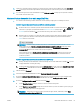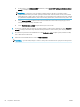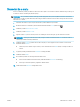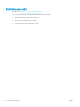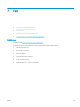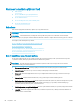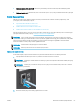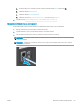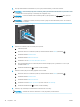HP Color LaserJet Pro MFP M277 User Guide
6. Chcete-li do adresáře, který je přístupný ze zařízení, přidat e-mailové adresy, klikněte na odkaz E-mailový
adresář a zadejte požadované údaje. Můžete nastavit jednotlivé e-mailové adresy nebo skupiny.
7. Pro nastavení výchozích možností klikněte na odkaz Možnosti e-mailu. Zadejte výchozí předmět e-mailů,
text a další nastavení skenování.
Nastavení funkce skenování do e-mailu na počítači Mac
1. Pro otevření rozhraní integrovaného webového serveru (EWS) použijte jednu z následujících metod.
Otevření integrovaného webového serveru (EWS) ve webovém prohlížeči
a. Na hlavní obrazovce ovládacího panelu zařízení stiskněte tlačítko Connection Information
(Informace o připojení) a pak stiskněte tlačítko Network Connected (Síť připojena) nebo Network
Wi-Fi ON
(Síť Wi-Fi ZAPNUTÁ) pro zobrazení IP adresy nebo názvu hostitele.
b. Otevřete webový prohlížeč a do adresního řádku zadejte IP adresu nebo název hostitele v přesném
tvaru, v jakém se zobrazil na ovládacím panelu zařízení. Na klávesnici počítače stiskněte klávesu
Enter. Otevře se server EWS.
POZNÁMKA: Jestliže webový prohlížeč při pokusu o otevření integrovaného webového serveru
(EWS) zobrazí zprávu There is a problem with this website’s security certicate (Existuje problém
s certikátem zabezpečení tohoto webu), klikněte na možnost Continue to this website (not
recommended) (Pokračovat na tento web (nedoporučujeme)).
Pokud vyberete možnost Continue to this website (not recommended) (Pokračovat na tento web
(nedoporučujeme)), při procházení integrovaného webového serveru (EWS) zařízení HP nehrozí
poškození počítače.
Otevření integrovaného webového serveru (EWS) v nástroji HP Utility
a. Nástroj HP Utility spustíte kliknutím na ikonu HP Utility v Docku nebo kliknutím na nabídku Go a potom
dvojitým kliknutím na nástroj HP Utility.
b. V nástroji HP Utility klikněte buď na možnost Další nastavení a potom na možnost Spustit integrovaný
webový server, nebo klikněte na možnost Skenování do e-mailu. Otevře se server EWS.
2. Klikněte na kartu Skenování.
3. V levém navigačním panelu klikněte na odkaz Nastavení skenování do e-mailu.
4. Na stránce Nastavení skenování do e-mailu najdete seznam dostupných nastavení. Tato nastavení také
naleznete v levém navigačním podokně. Začněte kliknutím na odkaz Proly odchozích e-mailů.
5. Na stránce Proly odchozích e-mailů klikněte na tlačítko Nový.
● V části E-mailová adresa zadejte e-mailovou adresu a zobrazované jméno.
● V části Nastavení serveru SMTP zadejte adresu serveru SMTP a port serveru SMTP. Výchozí port je již
zadán a ve většině případů není nutné jej měnit.
POZNÁMKA: Pokud jako e-mailovou službu používáte Google™ Gmail, zaškrtněte políčko Vždy
používat zabezpečené připojení (SSL/TLS).
CSWW Nastavení skenování do e-mailu 61